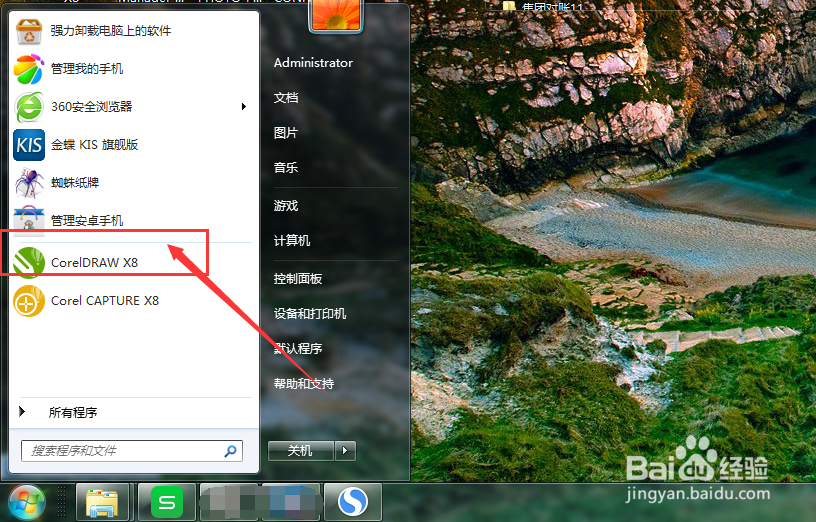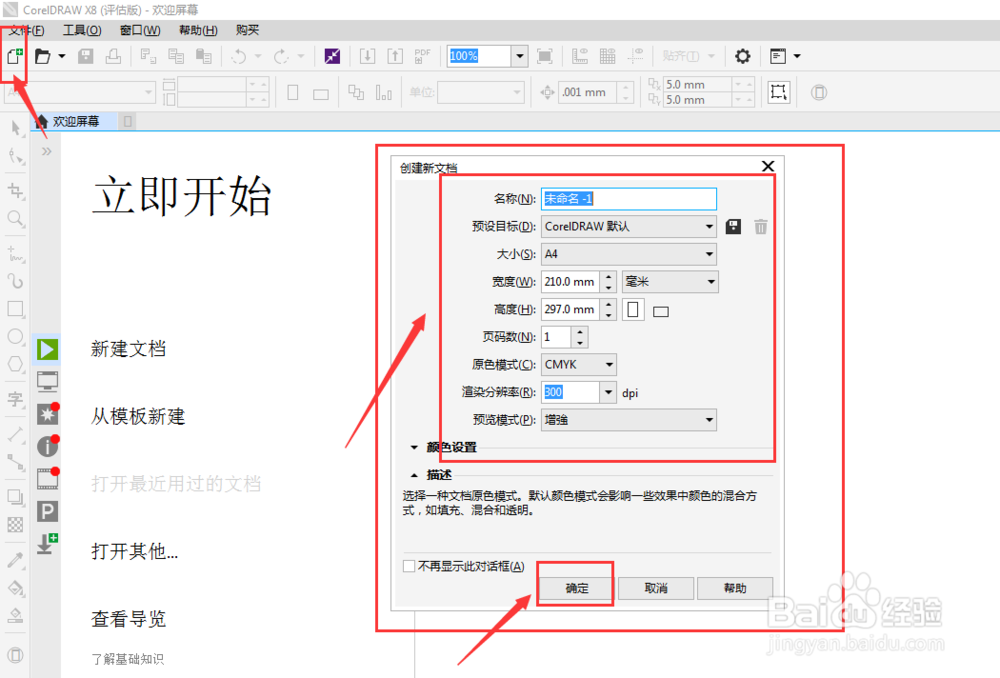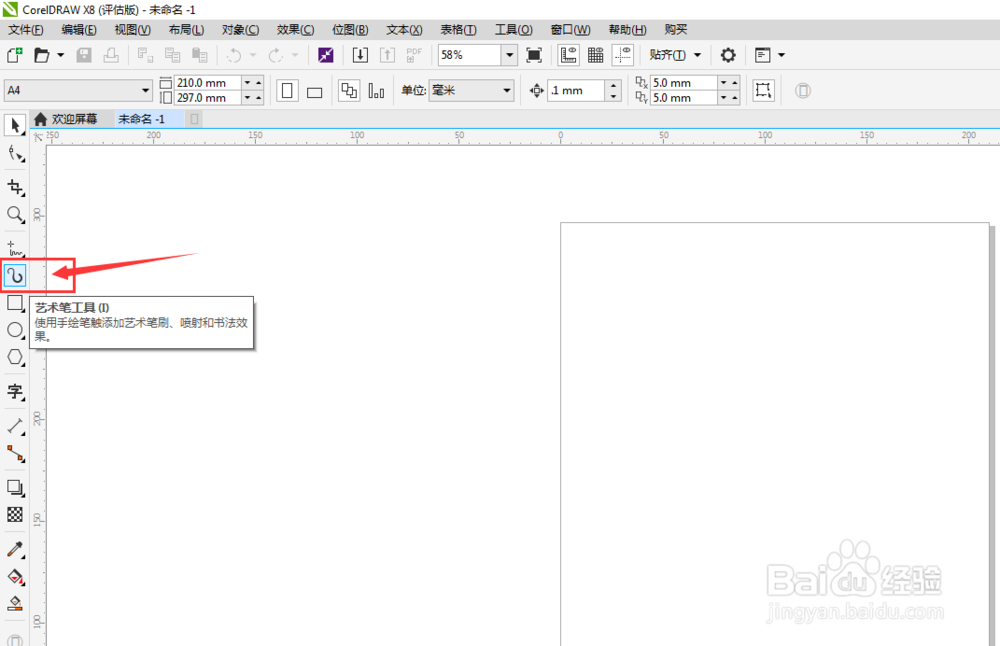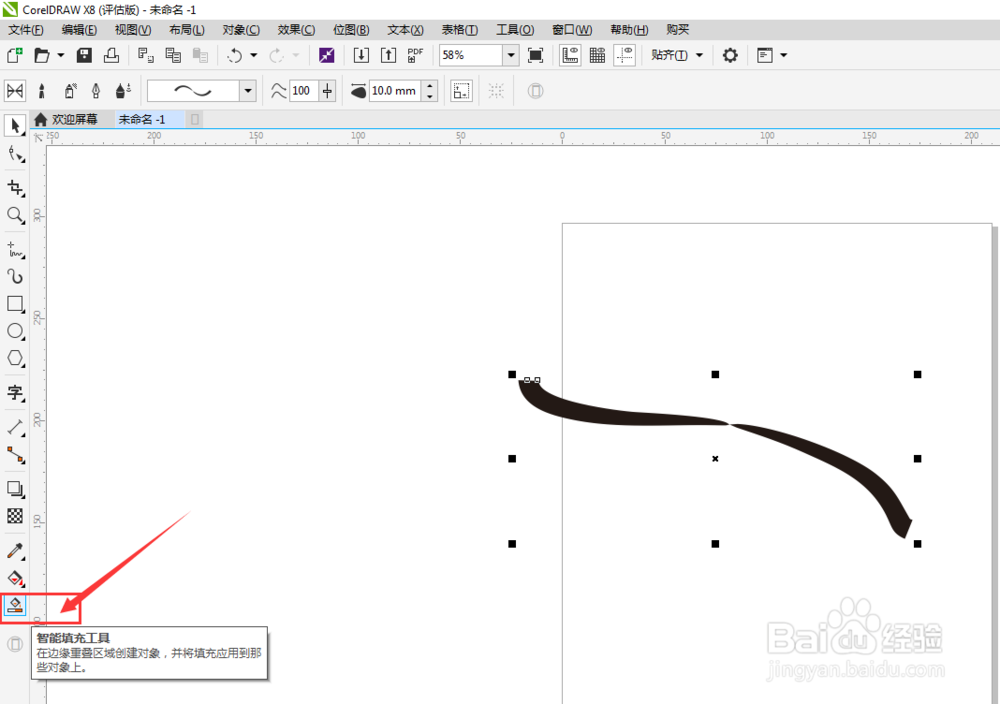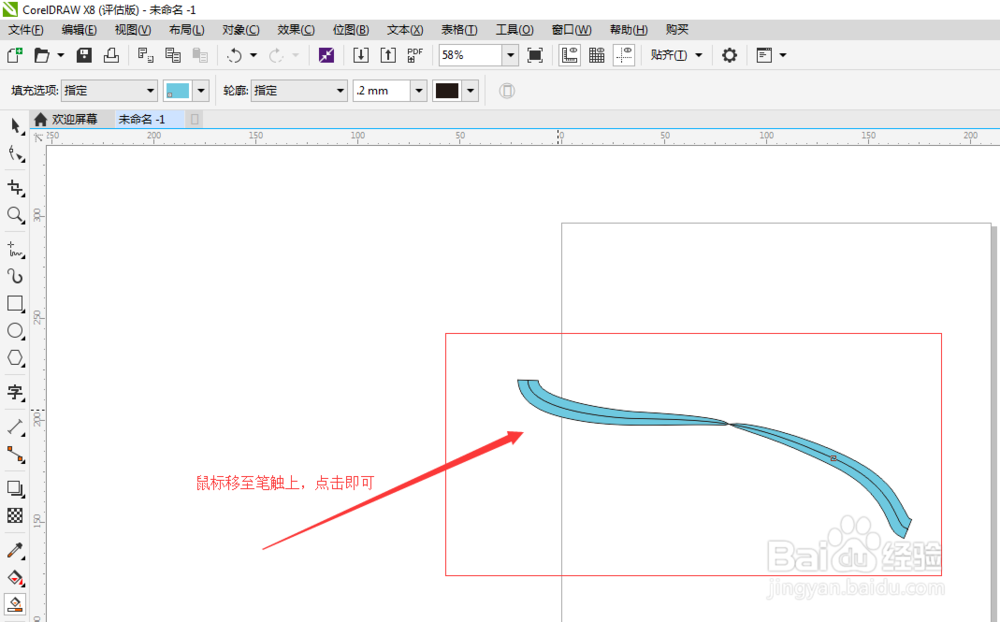1、打开CorelDRAW图形绘制软件【注意事项:CorelDRAW图形绘制软件的打开方法,同其他的软件打开方法雷同,即桌面快捷方式或者源文件双击打开即可】如下图:
2、打开CorelDRAW软件之后——在软件左上角“+”,点击“+”图标,新增新建文档——点击“确定”【注意事项:点击“确定”前, 需要确定新建文档的尺寸大小等信息】如下图:
3、新建文档之后——点击左方工具栏“艺术笔工具”【注意事项:“艺术笔工具”在左方工具栏的第六项】如下图:
4、在左方工具栏点击“艺术笔工具”之后——在菜单栏选择“预设笔触”【注意事项:“预设笔触”CorelDRAW软件自身会自带一些原有的,后期使用者可根据使用情况进行增加】如下图:
5、选择“预设笔触”之后——鼠标放在文档处,进行自由绘制即可【注意事项:选择“预设笔触”之后的绘制,即鼠标当做画笔,绘制即可】如下图:
6、运用“预设笔触”绘制完成之后——点击工具栏“选择工具”,取消继续绘制,选择已经绘制好的图形【注意事项:停止继续绘制的操作,需要点击工具栏上方第一项“选择工具”即可】如下图:
7、运用“选择工短铘辔嗟具”将绘制好的图形进行选中——点击工具栏“智能填充工具”【注意事项:“智能填充工具”位于左方工具栏最后一项,此工具运用来填充图形的色彩,使图形更加的丰富多彩】如下图:
8、在工具栏选中“智能填充工具”之后——在菜单栏对“填充色”进行选择【注意事项:“填充色”的选择,仅代表“智能填充工具”进行填充时,所绘制出来的颜色】如下图:
9、“填充色”选好之后——将鼠标移至图形之上,或者是需要填充色彩的位置,进行点击即可【注意事项:“智能填充工具”是指某个图形,缏堋垌胯线条圈起来的部分,统一填充为一个色彩,若需要多个色彩可选择另外一个工具“渐变填充”此操作方法,在下一个分享里面为大家详细阐述哦】如下图: